Introduction
아이폰이 신뢰성으로 칭송받지만, 기술적 문제가 여전히 발생할 수 있습니다. 애플 로고에서 아이폰이 켜졌다 꺼졌다 반복하는 경우는 생각보다 흔합니다. 애플 로고 루프라고 알려진 이 문제는 일상적인 전화 사용을 방해하여 스트레스를 받을 수 있습니다. 그러나 그 원인과 해결 방법을 알고 있다면, 아이폰을 완전한 기능으로 복원할 수 있습니다. 이 상세한 가이드는 이 문제를 설명하고 마음의 평화를 되찾기 위한 단계별 문제 해결 조언을 제공합니다.
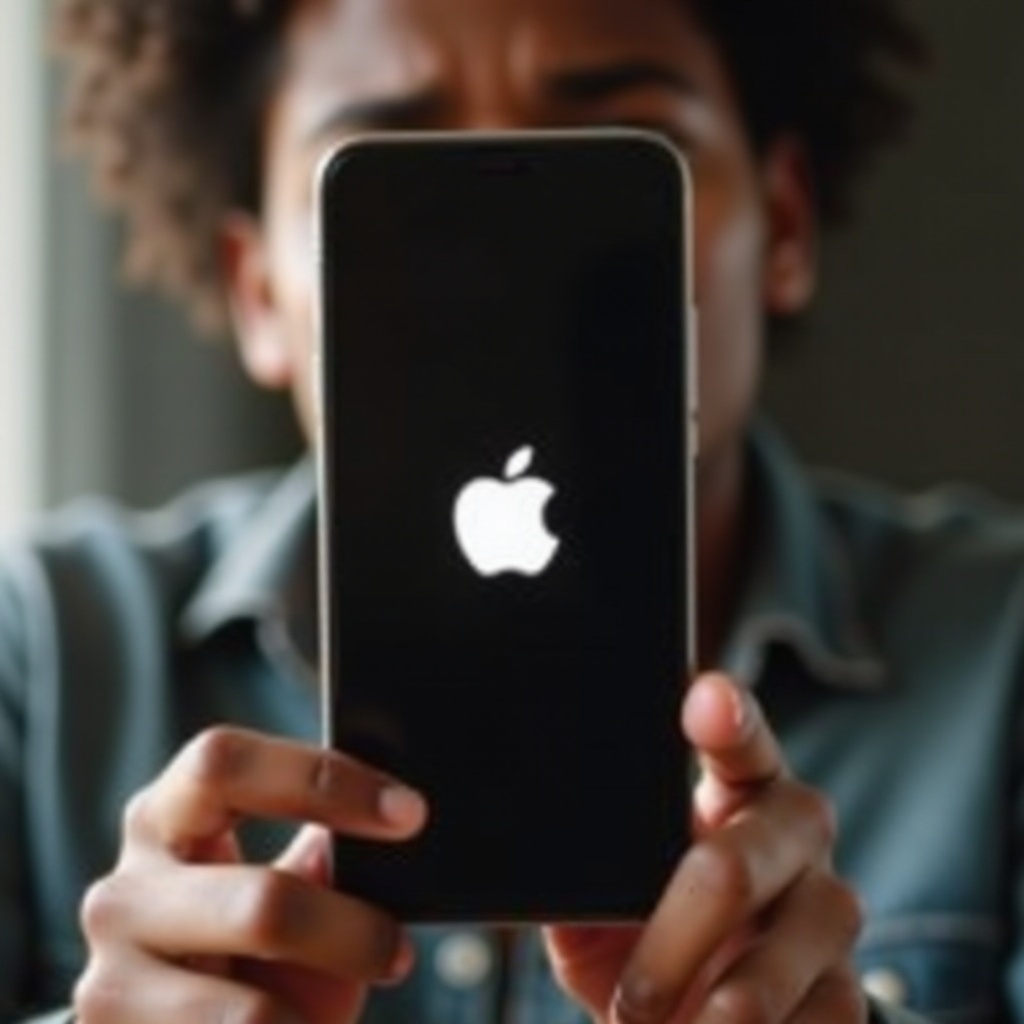
애플 로고 루프 문제 이해
아이폰이 부팅 화면을 넘어서지 못하고 전원을 켜려고 시도하는 주기에서 정체될 때 애플 로고 루프가 발생합니다. 이 시나리오는 예기치 않게 발생할 수 있으며 사용자들을 당황하게 만듭니다. 이 루프는 좌절감을 줄 뿐만 아니라 장치를 작동 불가능하게 만들기도 합니다. 효과적인 해결을 위해 이 이상 현상의 원인을 식별하는 것이 중요합니다. 소프트웨어 업데이트 실패에서 심각한 하드웨어 문제까지 원인이 될 수 있습니다. 원인을 효율적으로 파악함으로써 적절한 개입을 선택하여 시간을 절약하고 좌절감을 줄일 수 있습니다.
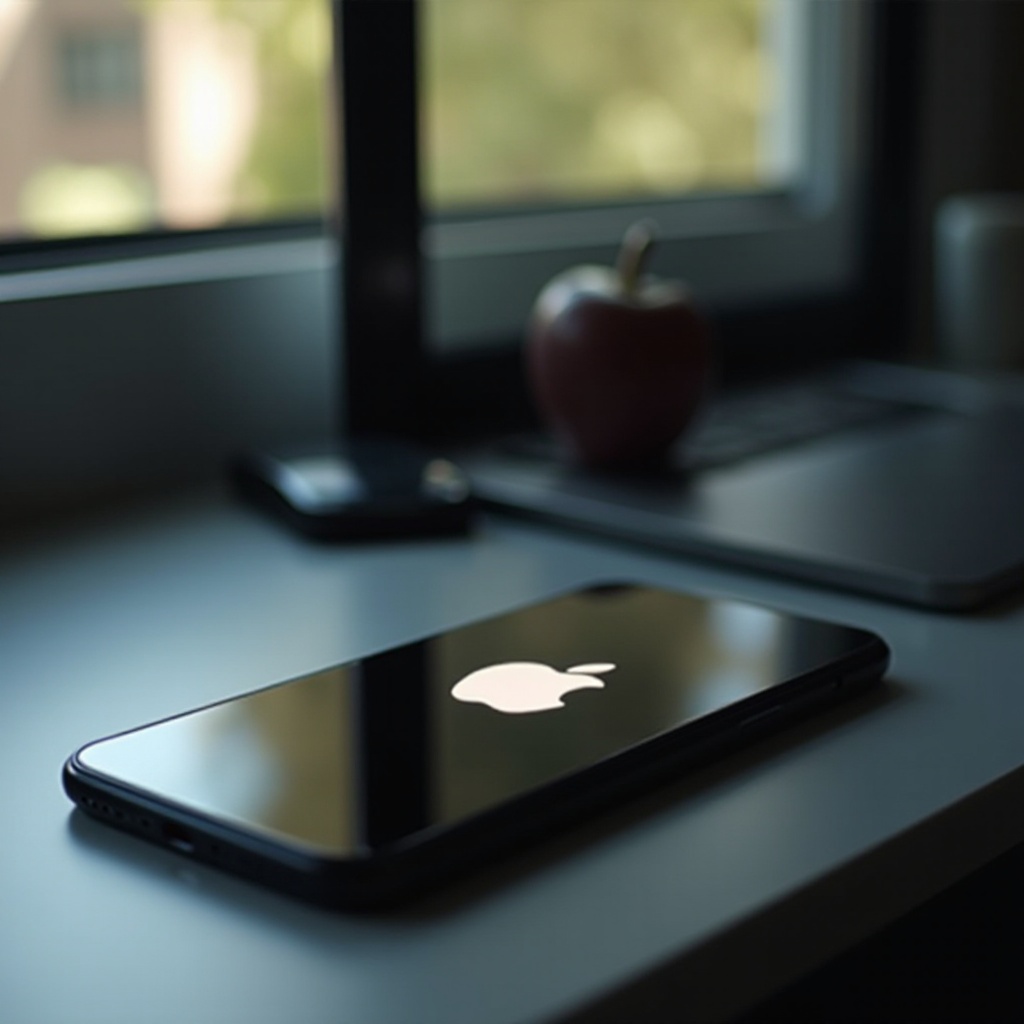
재시작 루프의 일반적인 원인
근본적인 문제를 파악하면 애플 로고 루프를 이해하고 해결책을 찾을 수 있습니다.
소프트웨어 결함 또는 업데이트 실패
이 문제의 자주 발생하는 원인으로는 소프트웨어 결함이 있습니다. 이는 잘못된 업데이트나 시스템 버그로 인해 재시작 루프를 유발할 수 있습니다. 업데이트 중 불안정한 인터넷 연결이나 불완전한 설치는 문제를 악화시킵니다.
배터리 및 하드웨어 문제
하드웨어 문제는 간과할 수 없습니다. 불안정한 배터리는 일정한 전력을 공급하지 못하여 간헐적인 재시작을 유발할 수 있습니다. 또한 물리적 충격이나 내부 손상이 부팅 시퀀스를 방해할 수 있습니다.
손상된 앱 또는 악성코드
일부 경우, 서드파티 앱이 시스템의 무결성을 위협할 수 있습니다, 특히 애플 스토어에서 확인되지 않은 경우에는 더욱 그렇습니다. 악성코드는 iOS를 손상시켜 재시작 루프와 같은 심각한 문제를 초래할 수 있습니다. 주의하는 것과 정기적으로 불필요한 앱을 제거하는 것이 그러한 문제를 예방하는 데 도움이 됩니다.
기본 문제 해결 단계
기본적인 문제 해결 조치를 시작하는 것은 든든한 초기 전략입니다. 이러한 노력은 추가 개입 없이 사소한 결함을 해결할 수 있습니다.
아이폰을 재시작하는 방법
- ‘전원 끄기 슬라이드’가 나타날 때까지 전원 버튼을 누르고 있습니다.
- 장치를 끄기 위해 슬라이드합니다.
- 잠시 기다렸다가 다시 전원 버튼을 눌러 재시작합니다.
강제 재시작 수행 방법
- 볼륨 업 버튼을 빠르게 누르고 놓습니다.
- 볼륨 다운 버튼을 빠르게 누르고 놓습니다.
- 애플 로고가 나타날 때까지 전원 버튼을 누르고 있습니다.
소프트웨어 업데이트 확인
- Wi-Fi 연결을 확인합니다.
- 설정 > 일반 > 소프트웨어 업데이트로 이동합니다.
- 사용 가능한 업데이트가 있으면 ‘다운로드 및 설치’를 탭합니다.
이러한 전술을 적용하면 문제가 사소하거나 간과한 요인으로 인한 경우 정상 작동을 복원할 수 있습니다.
문제 해결을 위한 고급 솔루션
기본 단계로 충분하지 않을 경우, 고급 솔루션이 필요할 수 있습니다.
복구 모드를 사용하여 소프트웨어 문제 해결
- 아이폰을 컴퓨터에 연결하고 아이튠즈나 파인더를 실행합니다.
- 볼륨 업, 볼륨 다운을 순차적으로 누르고, 복구 모드가 나타날 때까지 측면 버튼을 누르고 복구 모드를 활성화합니다.
- ‘업데이트’를 선택하여 데이터를 보존하며 소프트웨어 수리를 시도합니다.
DFU(장치 펌웨어 업데이트) 모드 복원 수행
- 아이폰을 컴퓨터에 연결하고 아이튠즈 또는 파인더를 준비합니다.
- 볼륨 업 버튼을 빠르게 누르고 즉시 볼륨 다운 버튼을 누릅니다.
- 화면이 검게 변할 때까지 전원 버튼을 누르고 있습니다.
- 전원 버튼과 볼륨 다운 버튼을 약 5초간 누르고 있습니다.
- 전원 버튼은 해제하지만 볼륨 다운 버튼은 DFU 모드가 활성화될 때까지 계속 누르고 있습니다.
- 아이튠즈나 파인더의 화면 지시에 따라 아이폰을 복원합니다.
이 심층 소프트웨어 재설치는 깊이 박힌 문제를 효과적으로 해결합니다.
하드웨어 결함 식별 및 해결
하드웨어 결함이 의심될 경우, 애플 스토어나 공인 수리 센터를 방문하는 것이 현명합니다. 전문가들은 철저한 진단을 통해 배터리 이상이나 다른 구성 요소 결함을 감지할 수 있습니다. 하드웨어 문제는 종종 전문 도구 및 전문 지식이 요구되므로 전문적인 도움을 받는 것이 권장됩니다.
미래를 위한 예방 조치
예방 조치를 마련하면 미래의 애플 로고 루프 발생을 방지할 수 있습니다.
정기적인 업데이트와 백업의 중요성
장치를 정기적으로 업데이트하면 최신 패치와 개선 사항을 갖추게 됩니다. iCloud나 iTunes를 통한 정기적인 데이터 백업은 예기치 않은 오작동 시에 데이터 손실을 방지합니다.
배터리 건강 상태 모니터링
설정에서 배터리의 건강 상태를 평가합니다. 심각하게 노후된 배터리는 성능 저하를 방지하기 위해 교체해야 합니다.
앱 신뢰성 보장
신뢰할 수 있는 출처에서만 애플리케이션을 다운로드하세요. 정기적으로 앱을 검토하고 불필요한 앱을 삭제하여 손상 위험을 줄이세요.
결론
애플 로고 루프를 경험하는 것은 성가실 수 있지만, 극복할 수 없는 문제는 아닙니다. 일반적인 원인을 이해하고 효과적인 문제 해결 방법을 적용하면 아이폰의 제어를 다시 얻을 수 있습니다. 이 안내서의 광범위한 지침을 따르면 장치 수리에 도움이 될 뿐만 아니라 미래의 루프를 예방하는 데에도 도움이 됩니다. 때로는 전문가 상담이 해결을 신속히 제공하여 안심할 수 있습니다. 일관된 유지보수는 아이폰의 작동 건강을 오래 지속하는 데 필수적입니다.
자주 묻는 질문
재시작 문제가 하드웨어 또는 소프트웨어 문제에 의한 것인지 어떻게 알 수 있나요?
문제가 하드웨어 충격 또는 소프트웨어 업데이트 이후에 발생했는지 고려하십시오. 소프트웨어 문제는 종종 업데이트나 앱 설치 후에 발생하며, 하드웨어 문제는 눈에 띄는 손상이나 배터리 문제를 수반할 수 있습니다.
서드 파티 앱이 Apple 로고 루프를 유발할 수 있나요?
예, Apple 스토어에서 제공하지 않는 서드 파티 앱은 악성 소프트웨어나 버그를 포함하여 이 문제를 유발할 수 있습니다.
이 솔루션을 시도한 후에도 iPhone이 응답하지 않으면 어떻게 해야 하나요?
응답하지 않는 상태가 계속되면, Apple 지원에 문의하거나 공인 서비스 제공업체를 방문하여 전문가의 도움을 받으세요. 그들은 전문적인 진단 및 수리 솔루션을 제공합니다.